Электронная таблица представляет собой совокупность нумерованных строк и поименованных буквами латинского алфавита столбцов.
На пересечении столбца и строки находится ячейка —минимальная составляющая таблицы. Каждая ячейка имеет свой уникальный (в пределах данного листа) адрес, который составляется из буквы столбца (в обычном режиме) и номера строки, например, A1, B4.
Адрес ячейки является ссылкой на ячейку и используется для того, чтобы использовать данные из этой ячейки в формуле.
На рис. 8.6 приведен пример текущей ячейки (в данном случае В6), данные которой отображены в Строке формул.
Только одна из ячеек листа в текущий момент времени является активной. Активная ячейка выделяется жирной чёрной рамкой.
Диапазон ячеек листа в программе MS Excel —это совокупность клеток, образующих в таблице область прямоугольной формы. Правильное обозначение диапазона таблицы — A1:B2.
Чтобы выделить диапазон ячеек в таблице программы MS Excel, нужно щёлкнуть на первой выделяемой ячейке, нажать клавишу и, удерживая её, щёлкнуть на последней ячейке выделяемого диапазона.
Обучение EXCEL. УРОК 9: Умные таблицы EXCEL (динамический диапазон, DATA TABLES).
Чтобы выделить несмежные ячейки в программе Excel, нужно щёлкнуть на первой ячейке, нажать клавишу и, удерживая её, щёлкнуть на другие ячейки.

Рис. 8.5 Открытие документа MS Excel

Рис. 8.6 Отображение данных текущей ячейки в Строке формул
Для того чтобы изменить ширину и высоту ячеек , нужно выполнить следующие команды: —Формат —Строка. После выбора —Формат —Столбец. После выбора подменюШирина в открывшемся диалоговом окне изменить значение на нужное. Можно также увеличить или уменьшить ширину столбца, поместив курсор на правый край заголовка столбца и перемещая его вправо или влево.
Например, если щёлкнуть правый край заголовка столбца H (рис.8.7) и потащить ярлык вправо, столбец будет становиться шире. Точно так же, если перетащить ярлычок столбца влево, ширина столбца будет уменьшаться. Excel также может автоматически изменять ширину столбца, чтобы она соответствовала длине самых длинных данных. Для этого надо дважды щёлкнуть правый край ярлычка столбца. Используя те же принципы, можно изменять высоту строк, щёлкнув нижний край заголовка строки и перетащив курсор вверх или вниз.

Рис. 8.7 Изменение размеров столбцов и строк
Ввод данных
В ячейке таблицы Microsoft Excel может находиться либо текст, либо число, либо формула, причём смешанное содержимое в ячейке недопустимо (рис.8.8).

создание диапазона ячеек в EXCEL
Рис. 8.8 Основные форматы данных
При завершении ввода данных в ячейку в программе MS Excel надо нажать клавишу . Данные в ячейках таблицы называются основными, если их значение не зависит от содержимого других ячеек, в противном случае эти данные называются производными.Чтобы работать с содержимым ячейки, её необходимо сделать активной (щёлкнуть по ней левой клавишей мыши). Для удаления содержимого ячейки нужно сделать её активной и нажать на клавишу .
Для редактирования содержимого активной ячейки можно использовать один из следующих способов:
—дважды щёлкнуть по ней левой клавишей мыши;
—отредактировать содержимое ячейки в строке формул;
Если Вы не выбрали ни один из перечисленных способов, а ввели в ячейку новые данные, то её старое содержимое заменится новой информацией автоматически.
Если щёлкнуть на заголовок строки/столбца в программе MS Excel, выделится вся строка/столбец.
Для удаления или добавления столбцов и строк в таблицу нужно щелчком правой клавиши мыши по заголовку столбца или строки вызвать контекстное меню; выбрать команду Удалить или Добавить ячейки.
Можно также воспользоваться для этого командой меню Вставка —Удалить Добавить ячейки.
Источник: studbooks.net
Таблицы в Excel
Таблицы — важная функция Excel, но многие пользуются ими не слишком активно. В этой заметке описано, как работать с таблицей, перечислены ее достоинства и недостатки. [1] Таблица — эго прямоугольный диапазон ячеек, содержащий структурированные данные. Каждая строка таблицы соответствует одному объекту.
Например, в строке может находиться информация о клиенте, банковской трансакции, сотруднике или товаре. В каждом столбце содержится определенный информационный фрагмент. Так, если в каждой строке мы имеем сведения об отдельном сотруднике, то в столбцах могут быть детали информации о нем — фамилия, номер, дата приема на работу, оклад, отдел. В верхней части таблицы расположена строка заголовка, описывающая данные, содержащиеся в каждом столбце.

Рис. 1. Диапазон данных: (а) в обычном представлении; (б) в виде таблицы
Скачать заметку в формате Word или pdf, примеры в формате Excel
Вероятно, вам доводилось создавать диапазоны, соответствующие такому описанию (рис. 1а). Самое интересное начинается, когда вы хотите, чтобы Excel преобразовал диапазон данных в «настоящую» таблицу. Для этого нужно выделить любую ячейку в диапазоне и выполнить команду Вставка –> Таблицы –> Таблица, или нажать Ctrl+T (английское) (рис. 1б).
Если вы явно преобразовали диапазон в таблицу, то Excel будет интеллектуально реагировать на действия, которые вы выполняете в этом диапазоне. Например, если вы создаете из таблицы диаграмму, то она будет автоматически расширяться по мере добавления новых строк в таблицу. Если вы создаете из такой таблицы сводную, то после обновления сводная таблица будет автоматически пополняться всеми новыми данными, которые вы успели добавить.
Сравнение диапазона с таблицей
Разница между обычным диапазоном ячеек и диапазоном, преобразованным в таблицу:
- Активизировав любую ячейку в таблице, вы получаете доступ к новой контекстной вкладке Работа с таблицами, расположенной на ленте.
- Можно быстро применять форматирование (цвет заливки и цвет шрифта), выбрав вариант из галереи. Такое форматирование является опциональным.
- В каждом заголовке таблицы есть кнопка фильтрации, нажав которую вы можете с легкостью отсортировать строки или отфильтровать данные, скрыв не удовлетворяющие заданным критериям.
- К таблице можно создать «срез», с помощью которых новичок сможет быстро применять фильтры к данным. Срезы работают так же, как и со сводными таблицами (подробнее см. Срезы сводных таблиц).
- Если вы прокрутите лист так, что строка заголовков исчезнет из виду, то заголовки появятся на месте буквенных обозначений столбцов. Иными словами, не требуется жестко фиксировать верхнюю строку, чтобы просматривать названия столбцов.
- Если создать из данных таблицы диаграмму, то диаграмма будет автоматически расширяться при добавлении новых строк в таблицу.
- В таблицах поддерживаются вычисляемые столбцы. Формула, однократно введенная в ячейку, автоматически распространяется на все ячейки данного столбца.
- В таблицах поддерживаются структурированные ссылки на формулы, которые находятся вне таблицы. Формулы могут использовать не ссылки на ячейки, а названия других таблиц и заголовки столбцов.
- Если навести указатель мыши на нижний правый угол нижней правой ячейки таблицы, можно щелкнуть и перетащить границу, увеличив размер таблицы либо по горизонтали (добавив дополнительные столбцы), либо по вертикали (дополнительные строки).
- Выделять строки и столбцы в таблице проще, чем в обычном диапазоне.
К сожалению, существуют ограничения при работе с таблицами. Если в рабочей книге содержится как минимум одна таблица, некоторые функции Excel недоступны:
- Не работают Представления (Вид –>Режимыпросмотракниги –>Представления).
- Книгу нельзя предоставить Для совместного использования (Рецензирование –>Изменения –>Доступккниге).
- Невозможно автоматически вставлять промежуточные итоги (Данные –>Структура –>Промежуточныйитог).
- Нельзя использовать в таблице формулы массива.
Подведение итогов в таблице
Рассмотрим таблицу со статистикой продаж (рис. 2). Сначала были введены данные, а потом диапазон преобразован в таблицу с помощью команды Вставка –> Таблицы –> Таблица. Не предпринимая никаких действий, таблица получила название. В нашем случае Таблица3.

Рис. 2. Простая таблица с тремя столбцами
Если вы хотите подсчитать сумму планируемых и сумму фактических продаж, вам даже не нужно писать формулу — просто щелкаете кнопкой мыши и добавляете в таблицу строку итогов. Для этого сделайте следующее:
- Активизируйте любую ячейку в таблице.
- Выполните команду Работа с таблицами –>Конструктор –>Параметрыстилейтаблиц –>Строкаитогов и установите флажок Строка итогов.
- Активизируйте ячейку в строке итогов и выберите формулу подведения итогов из раскрывающегося списка (рис. 3).

Рис. 3. Из раскрывающегося списка можно выбрать формулу для подведения итогов
Например, чтобы вычислить сумму показателей из столбца Факт, выберите вариант Сумма из раскрывающегося списка в ячейке D14. Excel создает формулу: =ПРОМЕЖУТОЧНЫЕ.ИТОГИ(109;[Факт]). Аргумент 109 соответствует функции СУММ. Второй аргумент функции ПРОМЕЖУТОЧНЫЕ.ИТОГИ – название столбца, указанное в квадратных скобках.
Использование имени столбца в квадратных скобках позволяет создавать в таблице структурированные ссылки. Функции итогов в разных столбцах таблицы могут быть различными. Опция Другие функции позволяет сконструировать довольно сложную формулу.
Можно включать или отключать отображение строки итогов с помощью команды Работа с таблицами –> Конструктор –> Параметры стилей таблиц –> Строка итогов.
Использование формул в таблице
Во многих случаях требуется использовать в таблице формулы. Например, в таблице (см. рис. 3) вам может понадобиться столбец, в котором записывается разница между фактическими и плановыми показателями продаж за каждый месяц. Для этого:
Вместо традиционного введения формулы с помощью мыши (как описано в п. 2), в таблице доступен очень удобный способ введения формул с помощью клавиатуры. Начните со знака равенства, далее нажмите клавишу Факт, введите знак минуса, а потом дважды нажмите План, нажмите Enter для завершения формулы.

Рис. 4. В столбце Разница содержится формула
Всякий раз при вводе в таблицу формула распространяется на весь столбец. Если формулу нужно изменить, отредактируйте любую формулу в столбце, и изменения будут применены ко всем остальным формулам данного столбца.
Автоматическое распространение формулы на все ячейки в столбце таблицы — это одна из функций автоматического исправления, действующих в Excel. Чтобы отключить данную возможность, щелкните на пиктограмме, появляющейся при вводе формулы, и выберите вариант Не создавать вычисляемые столбцы автоматически (рис. 5).

Рис. 5. Опцию автоматического создания формул во всех ячейках столбца можно отключить
При выполнении вышеописанных действий мы пользовались заголовками столбцов при создании формулы. Например, можно ввести в ячейку D2 прямым набором в строке формул: =C2-D2. Если вы вводите ссылки на ячейки, Excel по-прежнему будет автоматически копировать формулу в другие ячейки столбца.
Как ссылаться на данные в таблице
Формулы, находящиеся вне таблицы, могут ссылаться на данные этой таблицы по ее имени и заголовку столбца. Самостоятельно создавать названия этих элементов не нужно. Как обычно, кликайте на нужные ячейки, записывая формулу.
Применение табличных ссылок дает значительное преимущество: при изменении размера таблицы (удалении или добавлении строк) названия в ней корректируются автоматически. Например, чтобы вычислить сумму всех данных в таблице на рис. 2, достаточно записать следующую формулу: =СУММ(Таблица3). Эта формула всегда возвращает сумму всех данных, даже если строки или столбцы таблицы добавляются или удаляются. Если вы измените название Таблица3, Excel автоматически откорректирует формулы, ссылающиеся на нее.
Как правило, нужно сослаться на конкретный столбец таблицы. Следующая формула возвращает сумму данных из столбца Факт (но игнорирует строку итогов): =СУММ(Таблица3[Факт]). Обратите внимание: название столбца заключено в квадратные скобки. Опять же формула корректируется автоматически, если вы измените текст в заголовке столбца.
Более того, Excel предоставляет подсказку, когда вы создаете формулу, ссылающуюся на данные в таблице (рис. 6). Функция автоматического завершения формул помогает написать формулу, отображая список элементов, присутствующих в таблице. Как только вы введете открывающую квадратную скобку, Excel предложит доступные аргументы.

Рис. 6. Возможность автоматического завершения формул при создании формул, ссылающихся на информацию в таблице
Автоматическая нумерация строк таблицы
В некоторых ситуациях может потребоваться, чтобы строки таблицы последовательно нумеровались. Можно воспользоваться возможностью создания вычисляемых столбцов и написать формулу, которая автоматически нумерует столбцы (рис. 7).

Рис. 7. Номера в столбце В сгенерированы с помощью формулы; чтобы увеличить изображение кликните на нем правой кнопкой мыши и выберите Открыть картинку в новой вкладке
Как обычно, формулу вычисляемых столбцов можно ввести в любую ячейку столбца =СТРОКА()-СТРОКА(Таблица4)+1. Когда вы вводите формулу, она автоматически распространяется на все остальные ячейки столбца Номер. Если функция СТРОКА используется без аргумента, она возвращает строку, в которой содержится формула. Если данная функция имеет аргумент, состоящий из многострочного диапазона, она возвращает первую строку данного диапазона.
В имени таблицы указывается первая строка, следующая за областью заголовка. Так, в данном примере первой строкой в таблице Таблица4 является строка 3. Номера в таблице — это номера последовательных строк, а не номера строк с данными. Например, при сортировке таблицы номера останутся последовательными и больше не будут ассоциироваться с теми же строками данных, что в начале работы.
Если вы фильтруете таблицу, то строки, не удовлетворяющие заданным критериям, будут скрываться. В таком случае некоторые строки таблицы станут невидимыми (рис. 8).

Рис. 8. После фильтрации номера строк таблицы уже не последовательны
Если вы хотите, чтобы номера строк таблицы оставались последовательными и после фильтрации, нужна другая формула. В ячейку В3 введите: =ПРОМЕЖУТОЧНЫЕ.ИТОГИ(3;C$3:C5). Первый аргумент – 3 – соответствует функции СЧЁТЗ. Функция ПРОМЕЖУТОЧНЫЕ.ИТОГИ игнорирует скрытые строки, поэтому подсчитываются только видимые строки.
Формула ссылается уже на столбец С. Это необходимо, чтобы избежать ошибки «циклическая ссылка» (рис. 9).

Рис. 9. После фильтрации номера строк таблицы остались последовательными
[1] По материалам книги Джон Уокенбах. Excel 2013. Трюки и советы. – СПб.: Питер, 2014. – С. 211–220.
Источник: baguzin.ru
Анализ данных Excel – Таблицы
Каждая строка в таблице соответствует отдельной записи данных. Пример – информация о сотруднике.
Каждый столбец содержит определенный фрагмент информации. Пример. Столбцы могут содержать такие данные, как имя, номер сотрудника, дата найма, оклад, отдел и т. Д.
Верхняя строка описывает информацию, содержащуюся в каждом столбце и называется строкой заголовка.
Каждая запись в верхней строке называется заголовком столбца.
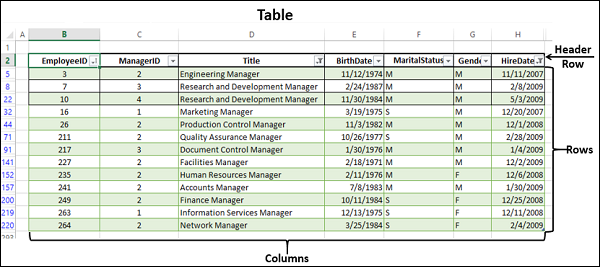
Вы можете создавать и использовать таблицу Excel для удобного управления и анализа данных. Кроме того, с помощью таблиц Excel вы получаете встроенные функции фильтрации, сортировки и затенения строк, которые облегчают ваши действия по составлению отчетов.
Кроме того, Excel реагирует на действия, выполняемые на столе, интеллектуально. Например, у вас есть формула в столбце или вы создали диаграмму на основе данных в таблице. Когда вы добавляете больше данных в таблицу (т. Е. Больше строк), Excel расширяет формулу для новых данных, и диаграмма расширяется автоматически.
Разница между таблицами и диапазонами
Ниже приведены различия между таблицей и диапазоном.
- Таблица – это более структурированный способ работы с данными, чем диапазон.
- Вы можете конвертировать диапазон в таблицу, и Excel автоматически предоставляет –
- Имя таблицы
- Имена заголовков столбцов
- Форматирование данных (цвет ячейки и цвет шрифта) для лучшей визуализации
Таблицы предоставляют дополнительные функции, которые недоступны для диапазонов. Это –
- Excel предоставляет на ленте табличные инструменты от свойств до стилей.
- Excel автоматически предоставляет кнопку «Фильтр» в заголовке каждого столбца, чтобы отсортировать данные или отфильтровать таблицу так, чтобы отображались только те строки, которые соответствуют заданным критериям.
- Если у вас есть несколько строк в таблице, и вы прокручиваете лист вниз, чтобы строка заголовка исчезла, буквы столбца на рабочем листе заменяются заголовками таблицы.
- Когда вы помещаете формулу в любую ячейку в столбце таблицы, она распространяется на все ячейки в этом столбце.
- Вы можете использовать имена таблиц и заголовков столбцов в формулах, не используя ссылки на ячейки или создавая имена диапазонов.
- Вы можете расширить размер таблицы, добавив больше строк или столбцов, щелкнув и перетащив небольшой треугольный элемент управления в нижнем правом углу нижней правой ячейки.
- Вы можете создавать и использовать слайсеры для таблицы для фильтрации данных.
Excel предоставляет на ленте табличные инструменты от свойств до стилей.
Excel автоматически предоставляет кнопку «Фильтр» в заголовке каждого столбца, чтобы отсортировать данные или отфильтровать таблицу так, чтобы отображались только те строки, которые соответствуют заданным критериям.
Если у вас есть несколько строк в таблице, и вы прокручиваете лист вниз, чтобы строка заголовка исчезла, буквы столбца на рабочем листе заменяются заголовками таблицы.
Когда вы помещаете формулу в любую ячейку в столбце таблицы, она распространяется на все ячейки в этом столбце.
Вы можете использовать имена таблиц и заголовков столбцов в формулах, не используя ссылки на ячейки или создавая имена диапазонов.
Вы можете расширить размер таблицы, добавив больше строк или столбцов, щелкнув и перетащив небольшой треугольный элемент управления в нижнем правом углу нижней правой ячейки.
Вы можете создавать и использовать слайсеры для таблицы для фильтрации данных.
Вы узнаете обо всех этих функциях в этой главе.
Создать таблицу
Чтобы создать таблицу из данных, имеющихся у вас на листе, выполните следующие шаги:
Шаг 1 – Выберите диапазон ячеек, которые вы хотите включить в таблицу. Ячейки могут содержать данные или могут быть пустыми. Следующий диапазон содержит 290 строк данных о сотрудниках. Верхний ряд данных имеет заголовки.
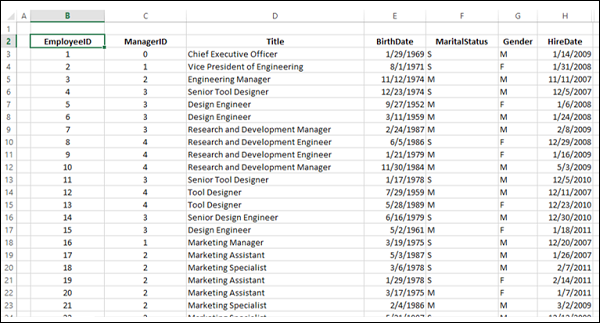
Шаг 2. На вкладке « Вставка » в группе «Таблицы» нажмите «Таблицы». Откроется диалоговое окно « Создать таблицу ». Проверьте, выбран ли диапазон данных в разделе Где находятся данные для вашей таблицы? Коробка правильная.
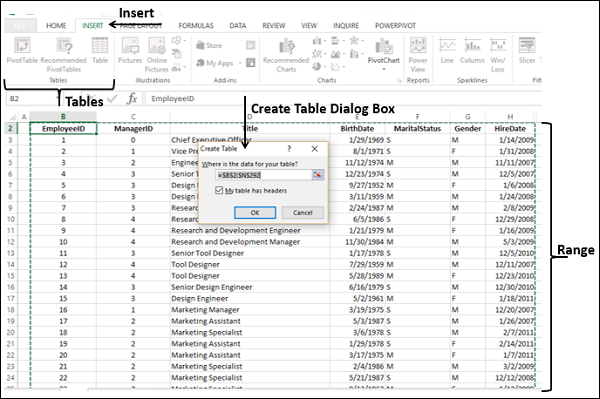
Шаг 3 – Установите флажок Моя таблица имеет заголовки, если верхняя строка выбранного диапазона содержит данные, которые вы хотите использовать в качестве заголовков таблицы.
Примечание. Если этот флажок не установлен, в вашей таблице будут заголовки – Column1, Column2,…
Шаг 4 – Нажмите ОК.
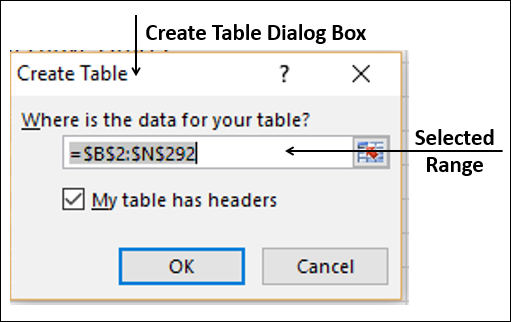
Диапазон преобразуется в таблицу со стилем по умолчанию.
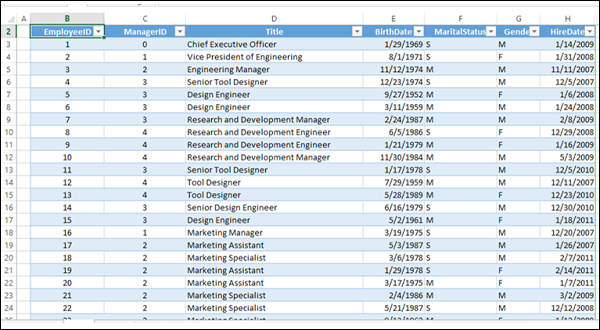
Шаг 5 – Вы также можете преобразовать диапазон в таблицу, щелкнув в любом месте диапазона и нажав Ctrl + T. Появится диалоговое окно « Создать таблицу », после чего вы сможете повторить шаги, описанные выше.
Имя таблицы
Excel присваивает имя каждой создаваемой таблице.
Шаг 1 – Чтобы посмотреть на название таблицы, которую вы только что создали, нажмите «Таблица», нажмите « Инструменты таблицы» – вкладка « Дизайн » на ленте.
Шаг 2 – В группе « Свойства » в поле « Имя таблицы» будет отображаться ваше имя таблицы.
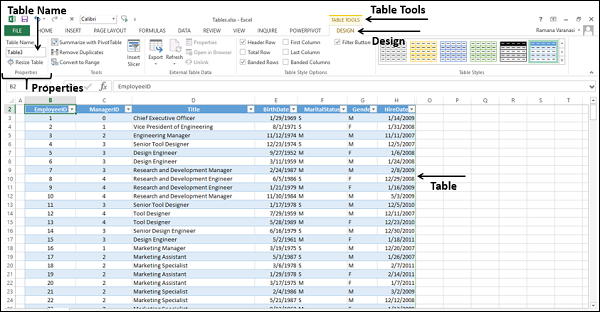
Шаг 3 – Вы можете отредактировать это Имя таблицы, чтобы сделать его более значимым для ваших данных.
Шаг 4 – Щелкните поле «Имя таблицы». Очистите Имя и введите Emp_Data.
Примечание . Синтаксические правила имен диапазонов применимы к именам таблиц.
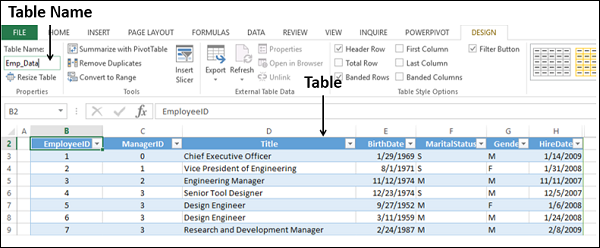
Управление именами в таблице
Вы можете управлять именами таблиц так же, как вы управляете именами диапазонов с помощью диспетчера имен.
- Нажмите на таблицу.
- Нажмите « Диспетчеримен» в группе « Определенные имена » на вкладке « Формулы ».
Нажмите на таблицу.
Нажмите « Диспетчер имен» в группе « Определенные имена » на вкладке « Формулы ».
Откроется диалоговое окно « Диспетчер имен », и вы сможете найти имена таблиц в своей книге.
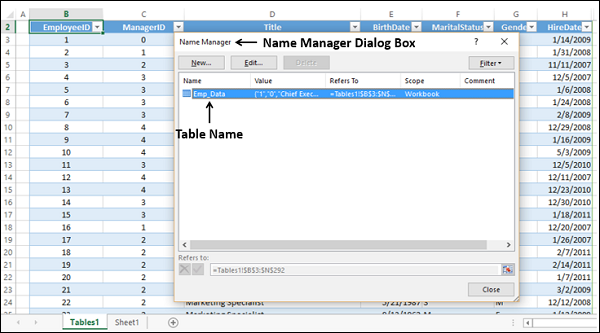
Вы можете изменить имя таблицы или добавить комментарий с помощью опции « Новый» в диалоговом окне « Диспетчер имен ». Однако вы не можете изменить диапазон в Refers на .
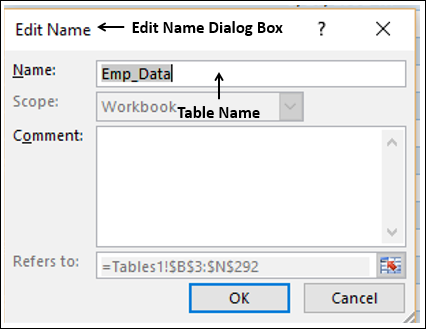
Вы можете создавать имена с заголовками столбцов, чтобы использовать их в формулах, диаграммах и т. Д.
- Щелкните по EmployeeID заголовка столбца в таблице.
- Нажмите Диспетчер имен.
- Нажмите New в диалоговом окне Name Manager.
Щелкните по EmployeeID заголовка столбца в таблице.
Нажмите Диспетчер имен.
Нажмите New в диалоговом окне Name Manager.
Откроется диалоговое окно « Новое имя ».
В поле Имя вы можете найти заголовок столбца, а в поле Ссылка на – Emp_Data [[# Headers], [EmployeeID]] .
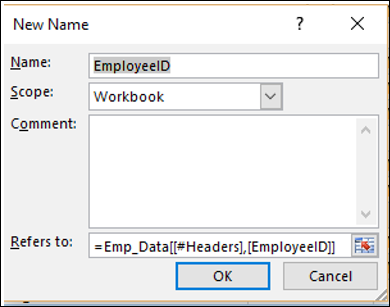
Как вы заметили, это быстрый способ определения имен в таблице.
Заголовки таблиц заменяют буквы столбцов
Когда вы работаете с большим количеством строк данных в таблице, вам, возможно, придется прокрутить вниз, чтобы просмотреть данные в этих строках.
Однако при этом также требуется, чтобы заголовки таблицы указывали, какое значение принадлежит какому столбцу. Excel автоматически обеспечивает плавный способ сделать это. Когда вы прокручиваете свои данные вниз, буквы столбцов рабочего листа сами преобразуются в заголовки таблиц.
На приведенном ниже листе буквы столбцов отображаются в том виде, в каком они есть, а заголовки таблиц находятся в строке 2. Видна 21 строка из 290 строк данных.
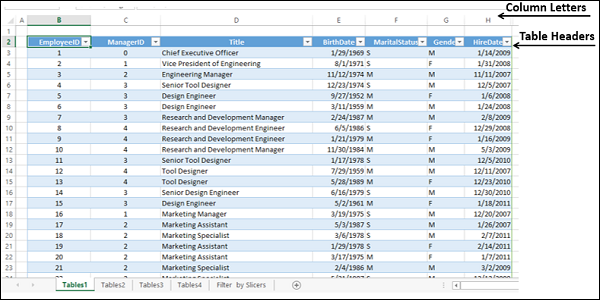
Прокрутите вниз, чтобы увидеть строки таблицы 25 – 35. Заголовки таблицы заменят буквы столбцов для столбцов таблицы. Остальные буквы столбца остаются без изменений.
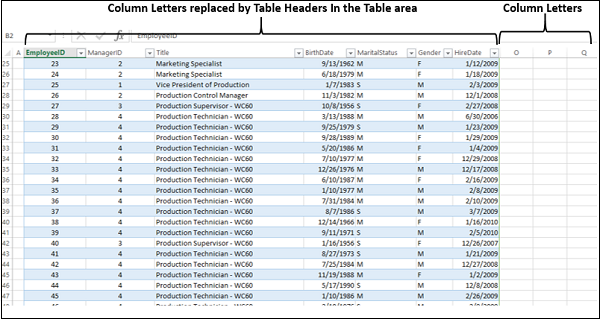
Распространение формулы в таблице
Предположим, что в приведенной ниже таблице вы хотите указать возраст каждого сотрудника.
Шаг 1 – Вставьте столбец справа от столбца Дата рождения. Введите Age в заголовке столбца.
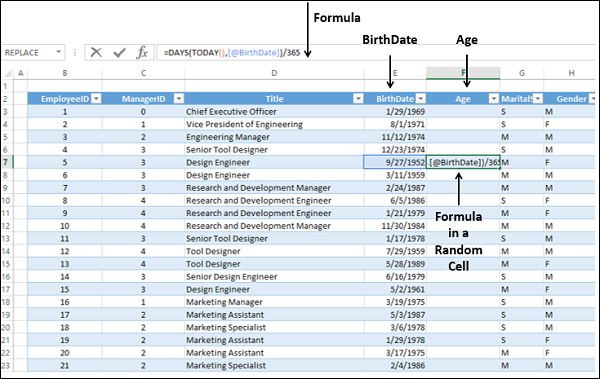
Формула автоматически распространяется на другие ячейки в этом столбце таблицы.
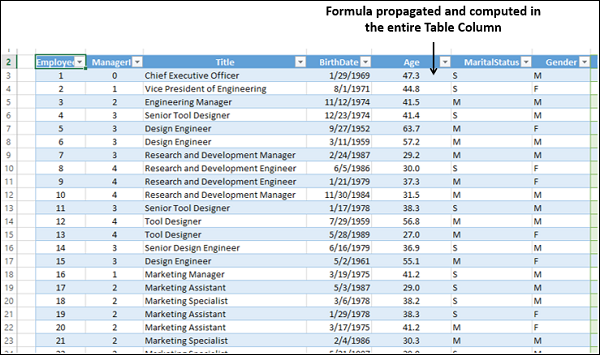
Изменить размер таблицы
Вы можете изменить размер таблицы, чтобы добавить или удалить строки / столбцы.
Рассмотрим следующую таблицу Student_Marks, которая содержит итоговые оценки для партий 1 – 15.
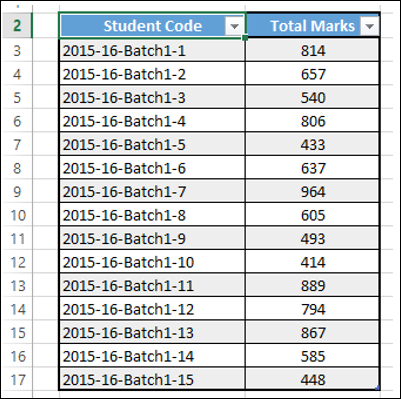
Предположим, вы хотите добавить еще три пакета 16 – 18 и столбец, содержащий процент прохождения.
- Нажмите на стол.
- Перетащите элемент управления синего цвета в нижнем правом углу вниз, чтобы включить в таблицу еще три строки.
Нажмите на стол.
Перетащите элемент управления синего цвета в нижнем правом углу вниз, чтобы включить в таблицу еще три строки.
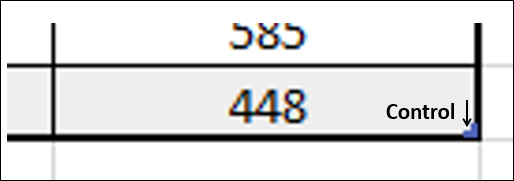
- Снова перетащите синий элемент управления в нижнем правом углу, чтобы включить еще один столбец в таблицу.
Снова перетащите синий элемент управления в нижнем правом углу, чтобы включить еще один столбец в таблицу.
Ваша таблица выглядит следующим образом. Вы также можете проверить диапазон, включенный в таблицу в диалоговом окне Диспетчер имен –
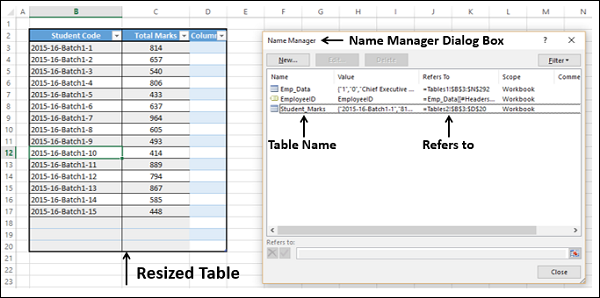
Удалить дубликаты
Когда вы собираете данные из разных источников, вы, вероятно, можете иметь повторяющиеся значения. Вам нужно удалить повторяющиеся значения, прежде чем идти дальше с анализом.
Посмотрите на следующие данные, где у вас есть информация о различных продуктах различных брендов. Предположим, вы хотите удалить дубликаты из этих данных.
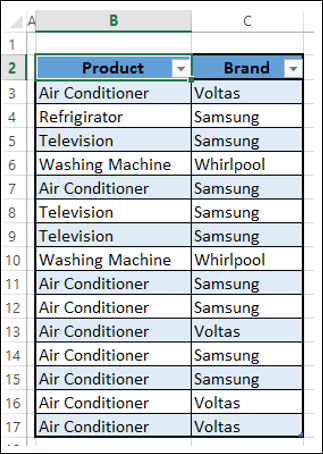
- Нажмите на стол.
- На вкладке ДИЗАЙН нажмите « Удалить дубликаты» в группе «Инструменты» на ленте. Откроется диалоговое окно « Удалить дубликаты ».
Нажмите на стол.
На вкладке ДИЗАЙН нажмите « Удалить дубликаты» в группе «Инструменты» на ленте. Откроется диалоговое окно « Удалить дубликаты ».
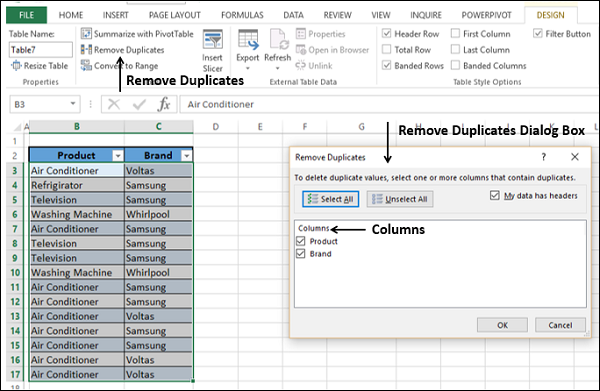
Заголовки столбцов отображаются под столбцами в диалоговом окне «Удалить дубликаты».
- Проверьте заголовки столбцов в зависимости от того, из какого столбца вы хотите удалить дубликаты, и нажмите OK.
Проверьте заголовки столбцов в зависимости от того, из какого столбца вы хотите удалить дубликаты, и нажмите OK.
Вы получите сообщение о том, сколько строк с повторяющимися значениями удалено и сколько уникальных значений осталось. Очищенные данные будут отображены в таблице.
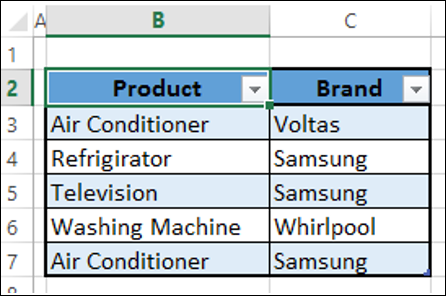
Вы также можете удалить дубликаты с помощью команды « Удалить дубликаты» в группе « Инструменты данных » на вкладке «ДАННЫЕ» на ленте.
Преобразовать в диапазон
Вы можете преобразовать таблицу в диапазон .
- Нажмите на стол.
- Нажмите « Преобразовать в диапазон» в группе « Инструменты » на вкладке «Дизайн» на ленте.
Нажмите на стол.
Нажмите « Преобразовать в диапазон» в группе « Инструменты » на вкладке «Дизайн» на ленте.
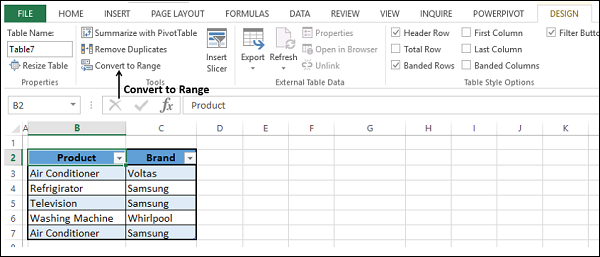
Вы получите сообщение с вопросом, хотите ли вы преобразовать таблицу в Range. После того как вы подтвердите нажатием Да , таблица будет преобразована в Диапазон.
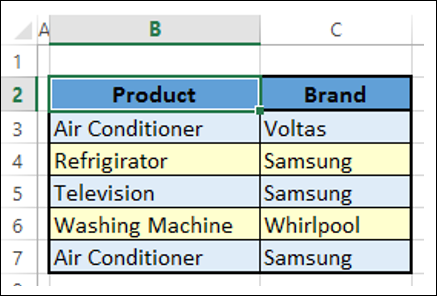
Параметры стиля таблицы
У вас есть несколько вариантов таблиц стилей на выбор. Эти параметры можно использовать, если вам нужно выделить строку / столбец.
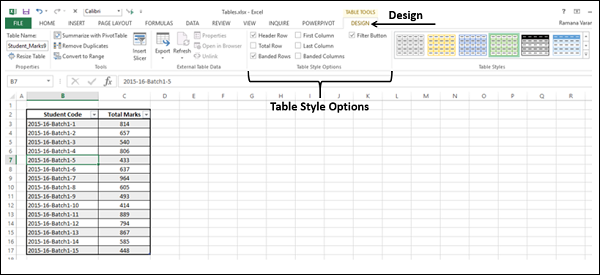
Вы можете установить или снять эти флажки, чтобы увидеть, как выглядит ваша таблица. Наконец, вы можете решить, какие варианты подходят вашим данным.
Рекомендуется использовать параметры стиля таблицы только для того, чтобы проецировать важную информацию в ваши данные, а не делать ее разноцветной, что не требуется при анализе данных.
Таблицы стилей
У вас есть несколько стилей таблицы на выбор. Эти стили можно использовать в зависимости от того, какого цвета и рисунка вы хотите отобразить ваши данные в таблице.
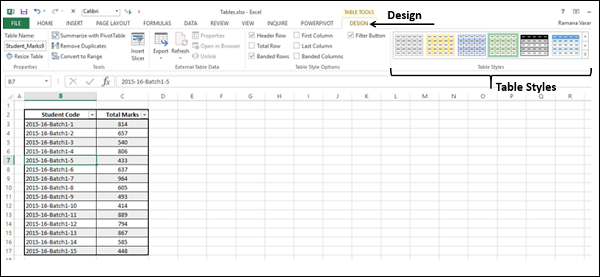
Наведите указатель мыши на эти стили, чтобы просмотреть таблицу со стилями. Наконец, вы можете решить, какой стиль подходит вашим данным.
Рекомендуется использовать таблицы стилей только для представления важной информации в ваших данных презентабельным способом, а не делать ее разноцветной, что не требуется при анализе данных.
Слайсеры для столов
Если вы используете Excel 2013 или Excel 2016, вы можете использовать срезы для фильтрации данных в вашей таблице.
Подробнее о том, как использовать слайсеры для таблиц, см. Главу « Фильтрация» в этом руководстве.
Источник: coderlessons.com